Sound Blaster GH0300 User Guide [de]

User’s Guide
Model No: GH0300
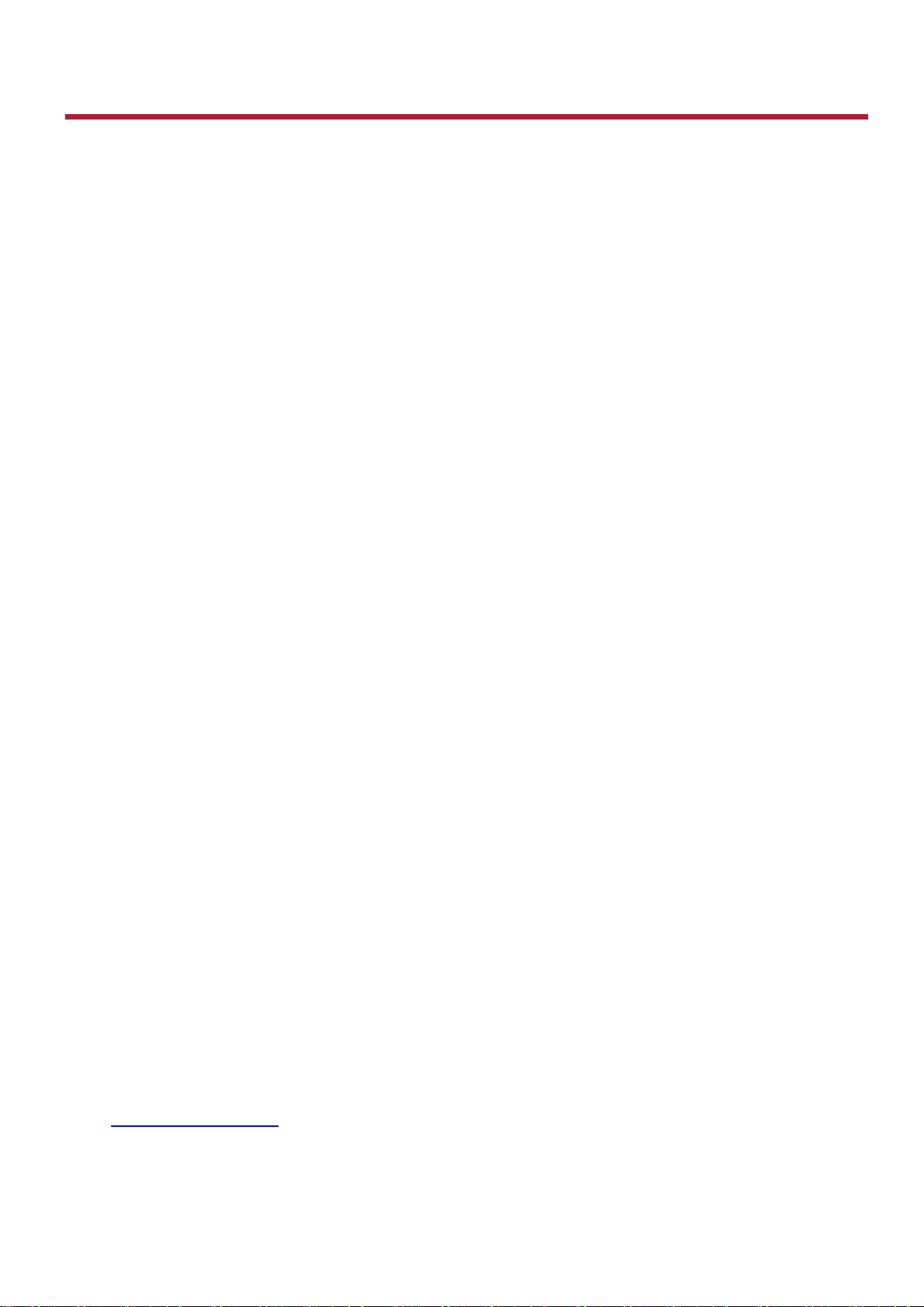
Einleitung
Vielen Dank für den Kauf des Sound Blaster JAM(GH0300)Bluetooth®- und USB-Headsets! Das
ultraleichte Headset bietet Ihnen Freisprechkommunikation und Audiostreaming, wenn es mit Ihrem
Bluetooth-Geräte verbunden ist. Neben den erforderlichen Bedienelementen, die alle leicht zugänglich
an einer der Hörschalen angebracht sind, bietet das Gerät auch Bassverstärkung per Fingertipp.
Lieferumfang
Zum Lieferumfang Ihres Sound Blaster JAM zählen folgende Artikel:
l Das Sound Blaster JAM Headset
l 1 m USB-Kabel
l Schnellstartbroschüre
l Informationsblatt zur Garantie
Systemanforderungen
Für Windows®Betriebssysteme
l Intel® Core™2 Duo- oder äquivalenter AMD-Prozessor (mindestens 2,8GHz empfohlen)
l Microsoft
®
Windows 8.1 64-Bit oder 32-Bit / Windows 8 64-Bit oder 32-Bit / Windows 7 64-Bit oder
32-Bit / Windows Vista®64-Bit oder 32-Bit
l 1 GBRAM
l 600MB freier Festplattenspeicherplatz
l Aktiver USB 2.0- / USB 3.0-Anschluss
Für Mac®OS
l Intel® Core™2 Duo, 2,8 GHz oder schneller empfohlen.
l Mac OS X® 10.7.5 oder höher
l 1 GB RAM
l 600MB freier Festplattenspeicherplatz
l Aktiver USB 2.0- / USB 3.0-Anschluss
Für iOS-Geräte
l iPhone
®
/ iPad®mit iOS 5.1.1 oder höher für Bluetooth
Für Android-Geräte
l Telefon / Tablet mit Android2.3 oder höher für Bluetooth
Produktregistrierung
Durch die Registrierung Ihres Produktes genießen Sie umfangreiche Service- und
Produktunterstützungsleistungen. Sie können Ihr Produkt während der Installation registrieren oder
unter register.creative.com. Wir weisen Sie darauf hin, dass Ihre Garantieansprüche nicht von einer
Registrierung abhängen.
Einleitung 1
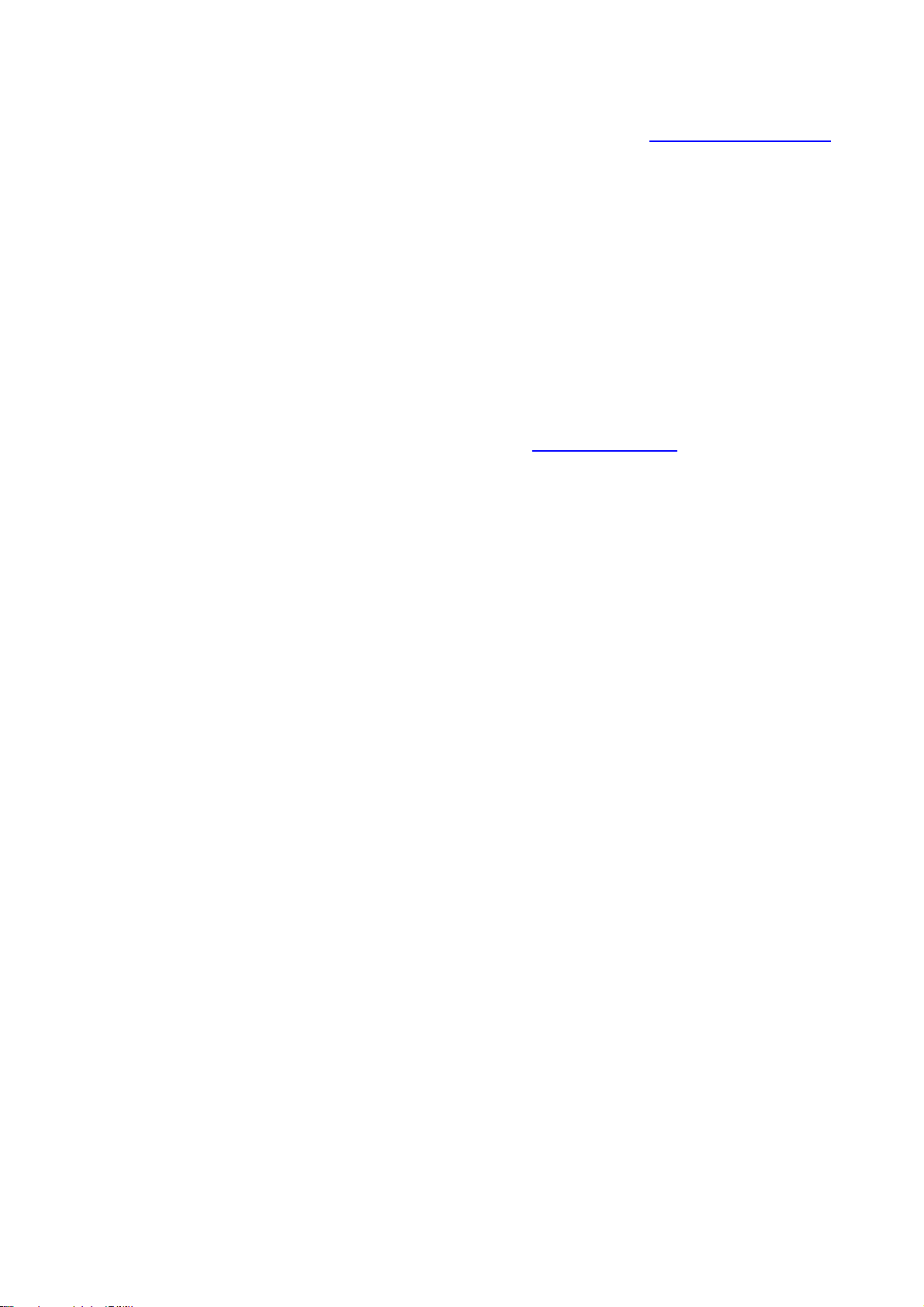
Weitere Hilfe
Aktuellste Neuigkeiten und weitere Sound Blaster-Produkte finden Sie hier: www.soundblaster.com Auf
der Internetseite gibt es auch Informationen zum Kauf, technische Unterstützung und aktuellste
Software.
Creative Software AutoUpdate verwenden
Finden, Herunterladen und Installieren von Aktualisierungen für Ihre Creative-Produkte ist durch das
neue, webbasierte Creative Software AutoUpdate-System noch einfacher und schneller geworden.
Wenn Sie per Internet eine Verbindung mit Creative Software AutoUpdate herstellen, analysiert die
Webseite Ihr Computersystem und ermittelt Betriebssystem, Sprache und welche Creative-Produkte an
Ihr System angeschlossen sind.
Nach der Analyse erhalten Sie eine Liste mit neuesten Softwareaktualisierungen für Ihre
angeschlossenen Produkte. Anschließend können Sie die betreffenden Dateien herunterladen und
installieren.
Mehr über Creative Software AutoUpdate erfahren Sie unter www.creative.com.
Hinweis:
Bei der ersten Nutzung des Creative Software AutoUpdate werden Sie eventuell aufgefordert, den
Download einer zur Systemanalyse erforderlichen Browserkomponente zu autorisieren.
Vergewissern Sie sich, dass der Inhalt von Creative Labs, Inc., signiert wurde, klicken Sie dann auf
Ja.
Achten Sie darauf, dass sämtliche Creative-Produkte auf dem Computer installiert sind, mit dem
Creative Software AutoUpdate ausgeführt wird.
Einleitung 2
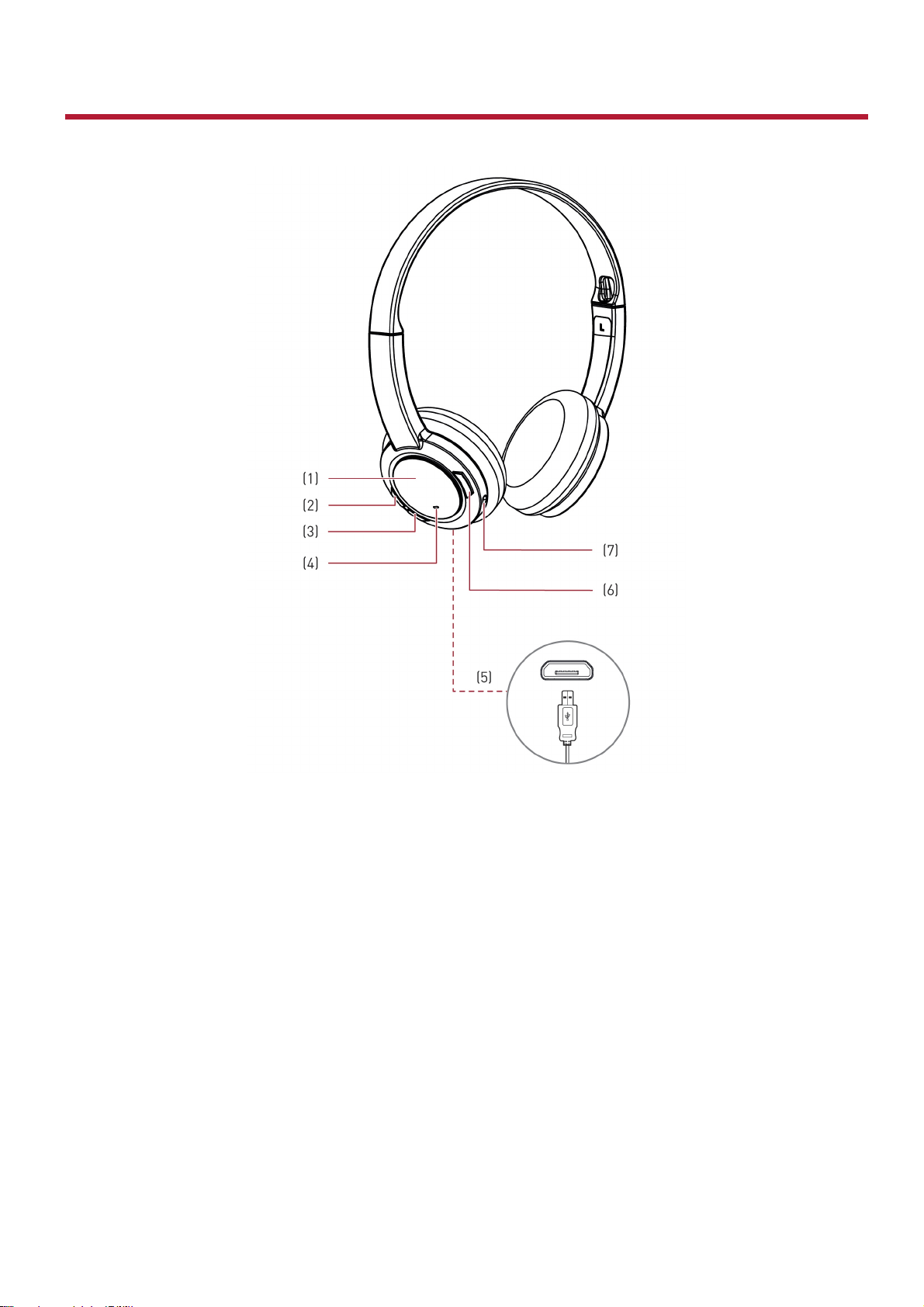
Produktübersicht
(1) Multifunktionstaste /
NFC-Empfänger
(2) Lautstärke +
(3) Lautstärke -
(4) LED-Anzeige
(5) USB-Anschluss
(6) Schaltfläche für Bass-Verstärkung
(7) Mikrofon
Produktübersicht 3
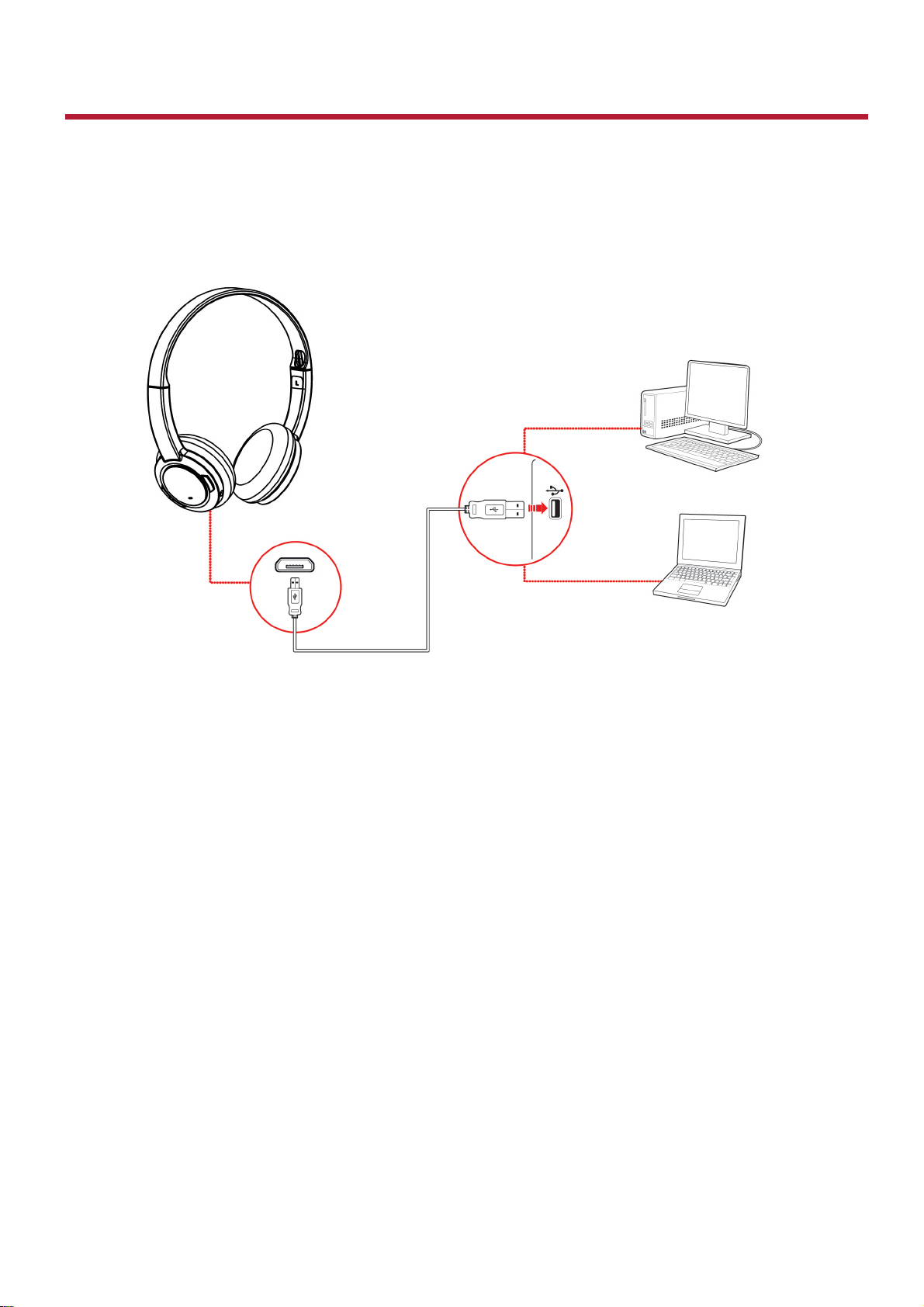
Einrichten des Headsets
Schritt 1: Headset aufladen
Laden Sie Ihr Headset vor der erstmaligen Verwendung auf, indem Sie es über USB an Ihren Computer
anschließen bzw. über einen Adapter (separat erhältlich) an ein Netzteil. Die LED leuchtet beim
Ladevorgang rot und kehrt bei vollem Ladezustand zum letzten Zustand zurück.
Hinweis:
Der Warnton bei niedrigem Batteriestand ertönt etwa 15 Minuten vor der vollständigen Abschaltung
des Headsets.
Einrichten des Headsets 4
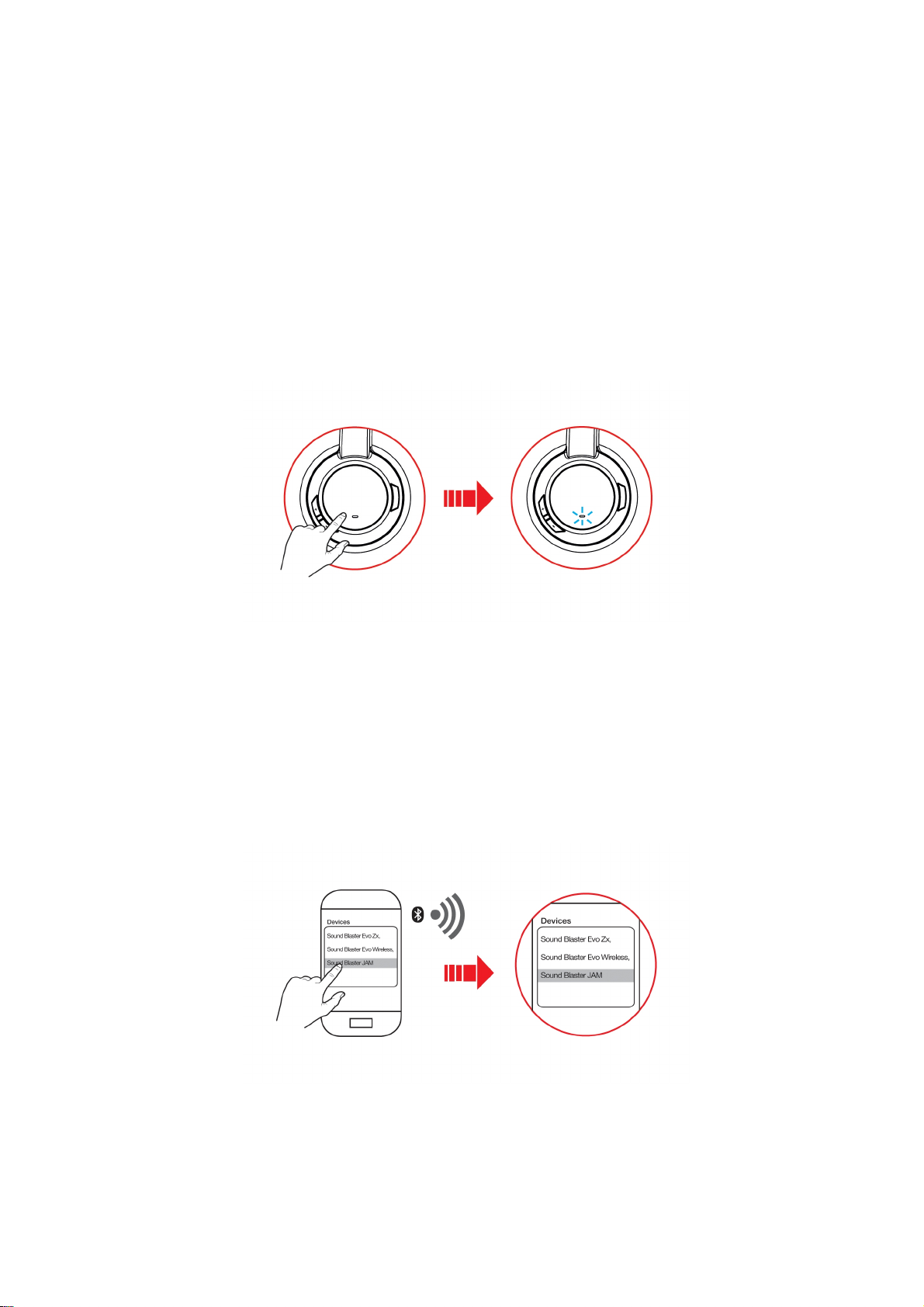
Schritt 2: Headset anschließen
Schalten Sie Ihren Sound Blaster JAM aus, indem Sie die Multifunktionstaste drücken.
l Einschalten: 4 Sekunden lang gedrückt halten
l Ausschalten:4 Sekunden lang gedrückt halten
Bluetooth-Kopplung
1. Aktivieren Sie den Kopplungsmodus am Headset.
Schalten Sie das Headset ein. Wenn das Headset bisher nicht mit anderen Geräten gekoppelt wurde,
wird es in einen Bluetooth-Modus versetzt, in dem es für andere Geräte sichtbar ist. Andernfalls wird es
automatisch mit den bisher gekoppelten Geräten verbunden.
Der Bluetooth-Modus, in dem das Gerät für andere Geräte sichtbar ist, bleibt für 60 Sekunden nach dem
Einschalten des Headsets aktiv. Um Bluetooth erneut zu aktivieren, drücken Sie erneut 2 Sekunden lang
die Multifunktionstaste. Die LED blinkt für etwa 60 Sekunden schnell blau, während auf eine
Verbindung gewartet wird.
2. Aktivieren des Kopplungsmodus am Gerät
Aktivieren Sie Bluetooth auf Ihrem Smart-Gerät. Wählen Sie aus der Liste erkannter Bluetooth-Geräte
den Eintrag „Sound Blaster JAM“.
Hinweis:
Die Bluetooth-Kopplung zwischen Geräten kann vom jeweiligen Modell abhängen. Lesen Sie in der
Anleitung Ihres Gerätes nach, wie Sie die Geräte koppeln.
Einrichten des Headsets 5
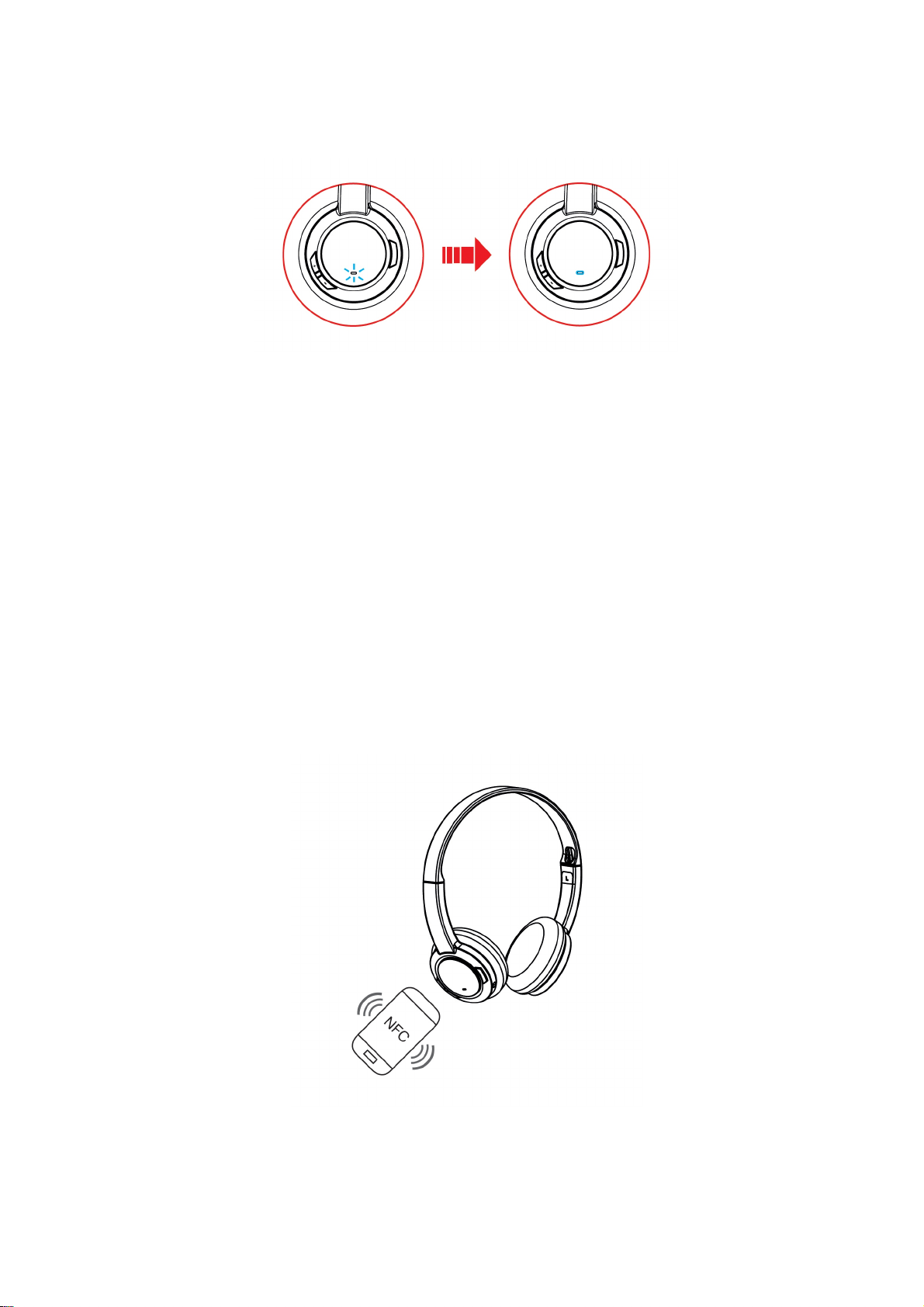
3. Erfolgreiche Kopplung
Wenn das Headset mit dem Bluetooth-Gerät gekoppelt ist, blinkt die LED für etwa 3 Sekunden blau und
ein Dreiklang signalisiert die erfolgte Kopplung.
Koppeln mehrerer Geräte
Das Sound Blaster JAM kann mit bis zu zwei Smart-Geräten gleichzeitig gekoppelt werden! Wiederholen
Sie die Schritt 1 bis 3, um ein zweites Gerät zu koppeln. Falls der Benutzer das Headset mit einem
dritten Smart-Gerät koppeln möchte, muss eines der beiden aktuell gekoppelten Geräte zuvor
entkoppelt werden.
Hinweis:
Nur jeweils ein Gerät kann Musik übertragen. Das zuletzt gekoppelte Smart-Gerät erhält Vorrang
über das jeweils andere Gerät.
Bei einem ankommenden Telefongespräch hat der Anruf Vorrang vor der Musikwiedergabe - die
Musik wird ausgeblendet und der Klingelton wird hörbar.
NFC Kopplung
Bringen Sie das NFC-fähige Gerät in die Nähe (20 mm) des NFC-Bereichs / der Multifunktionstaste.
Die LED blinkt für etwa 3 Sekunden langsam blau und ein Dreiklang signalisiert die erfolgte Kopplung.
Sollten Sie die Kopplung der Geräte aufheben wollen, berühren Sie das Headset einfach erneut mit dem
NFC-Gerät.
Einrichten des Headsets 6
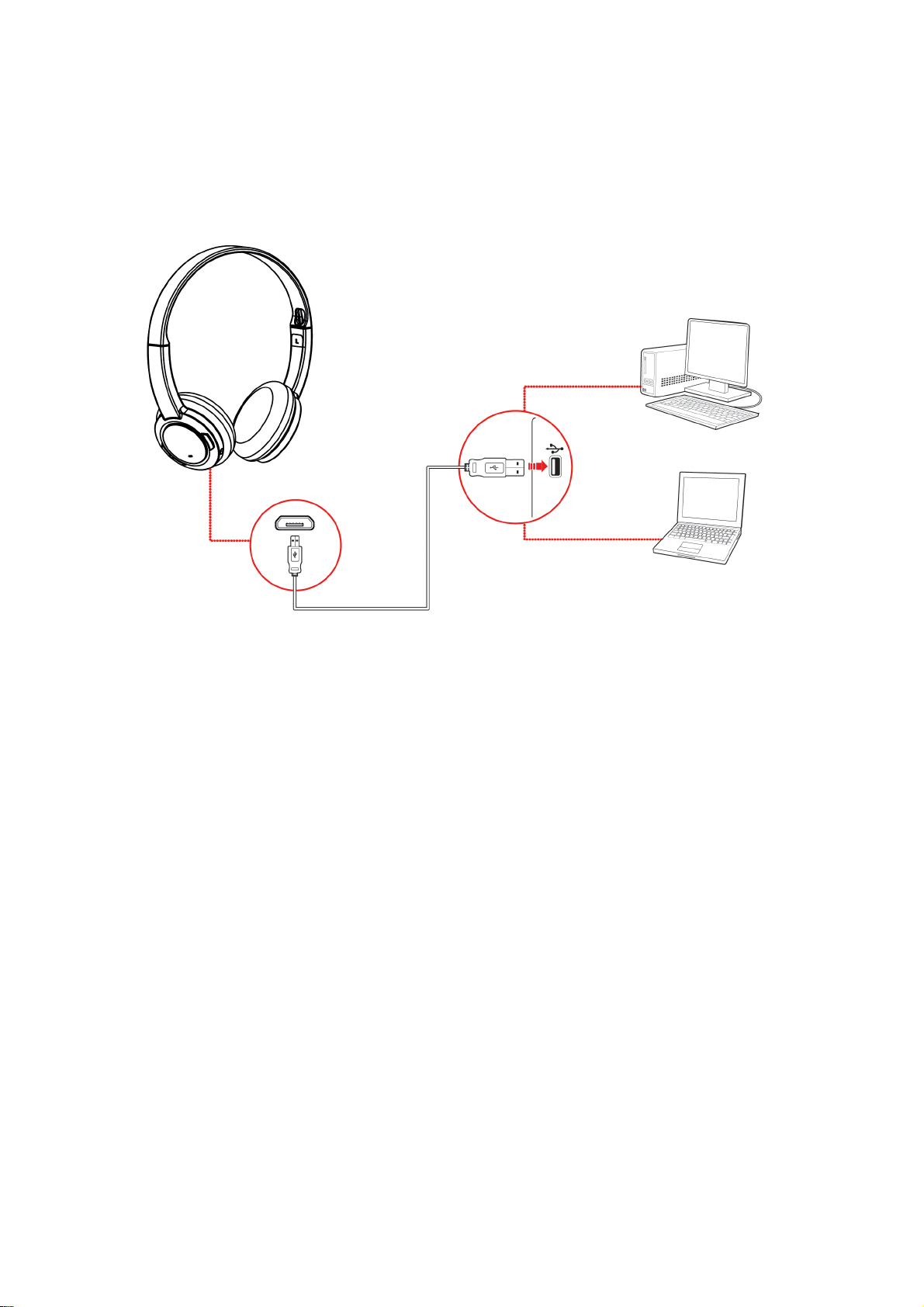
USB-Verbindung
Schließen Sie Ihr Headset mithilfe des beiliegenden USB-Kabels an einen Computer an. Schalten Sie es
ein, indem Sie die Multifunktionstaste gedrückt halten. Die LED leuchtet beim Ladevorgang rot und
kehrt bei vollem Ladezustand zum letzten Zustand zurück. Sie können über die USB-Verbindung von
Ihrem Computer Audio streamen.
Einrichten des Standard-Audiogerätes (NUR Mac OS)
1. Rufen Sie die Systemeinstellungen auf, klicken Sie dann auf Ton.
2. Wählen Sie Sound Blaster JAM auf der Registerkarte Ausgang.
Hinweis:
Die Anpassung der Profileinstellungen über die Sound Blaster JAM Systemsteuerung ist nur im USBDigitalmodus verfügbar. Einzelheiten hierzu finden Sie unter Benutzung der Software.
Einrichten des Headsets 7
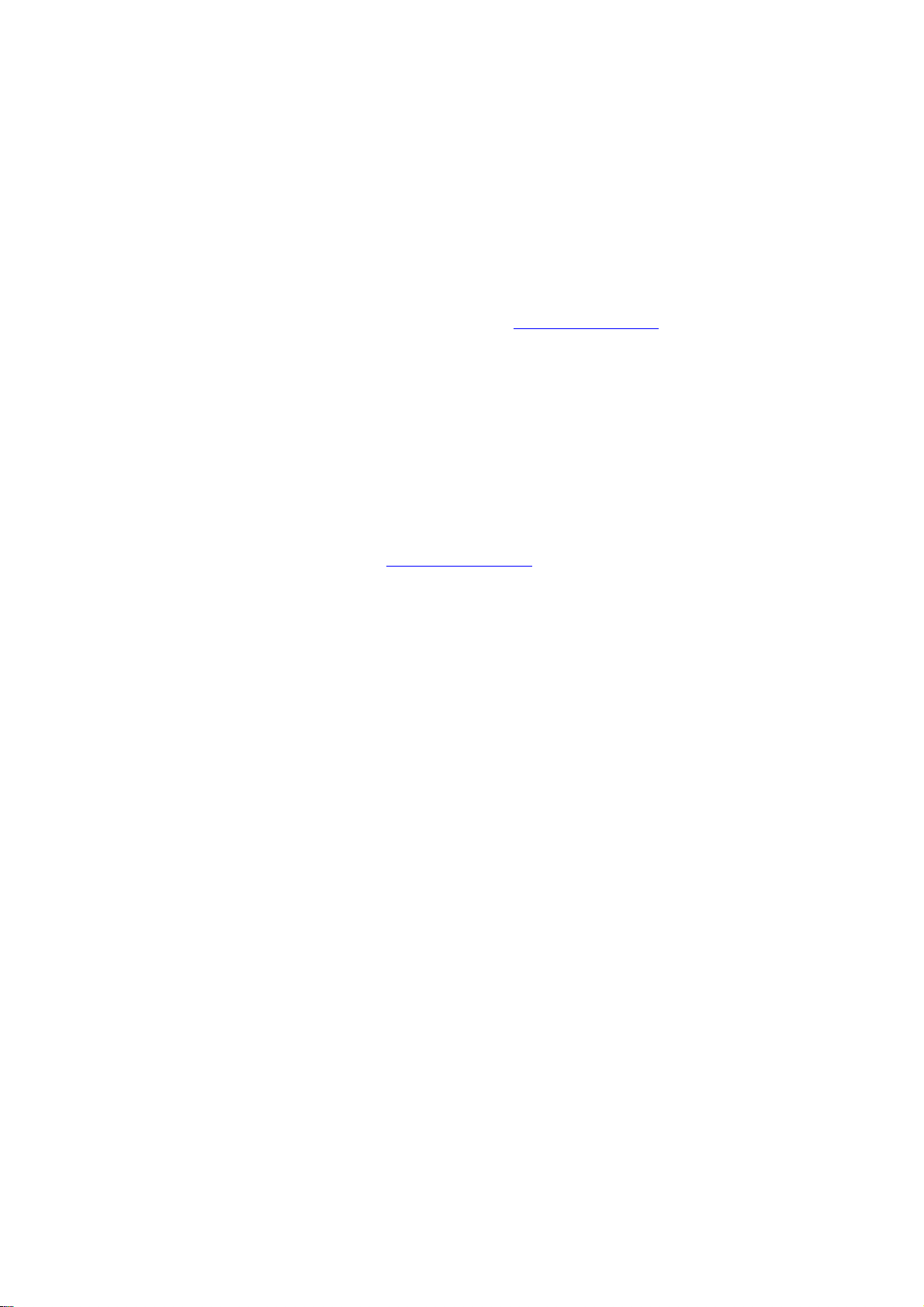
Schritt 3: Software Installieren
Sie können Ihr Audio- und Spracherlebnis durch ein optionales Softwarepaket weiter verbessern, das
Sie herunterladen und auf Ihrem PC installieren können. Wir empfehlen Ihnen, diese Software
herunterzuladen, um die Funktionen des Headsets vollständig zu nutzen.
Hinweis:
Achten Sie darauf, dass das Headset eingeschaltet und mit dem Computer verbunden ist, bevor Sie
die Software herunterladen und installieren.
Windows
1. Öffnen Sie mit einem Standard-Webbrowser die Seite www.creative.com und suchen Sie das entsprechende Softwarepaket für das Windows-Betriebssystem und ihr Produkt aus.
2. Laden Sie dieses Paket auf Ihre lokale Festplatte herunter.
3. Suchen Sie das heruntergeladene Softwarepaket heraus, öffnen Sie es per Doppelklick.
4. Lassen Sie sich von den Hinweisen auf dem Bildschirm durch die gesamte Installation führen.
5. Starten Sie Ihren Computer neu, wenn Sie dazu aufgefordert werden.
6. Starten Sie die Anwendung durch Klicken auf Start > Programme oder Alle Programme > Cre-
ative >Sound Blaster JAM > Sound Blaster JAM Systemsteuerung.
Mac
1. Besuchen Sie mit Ihrem Webbrowser www.creative.com und suchen Sie das entsprechende Softwarepaket für das Macintosh-Betriebssystem und ihr Produkt.
2. Laden Sie dieses Paket auf Ihre lokale Festplatte herunter.
3. Doppelklicken Sie auf die heruntergeladene Datei, um sie zu entpacken.
4. Doppelklicken Sie auf die entpackte DMG-Datei.
5. Doppelklicken Sie auf das Installieren-Symbol, lassen Sie sich dann von den Hinweisen auf dem
Bildschirm durch die Installation leiten.
6. Starten Sie die Sound Blaster JAM Control Panel im Ordner Anwendungen > Creative
>Sound Blaster JAM.
Weitere Einzelheiten zu dieser Software und ihren Funktionen finden Sie unter Benutzen der
Software.
Einrichten des Headsets 8
